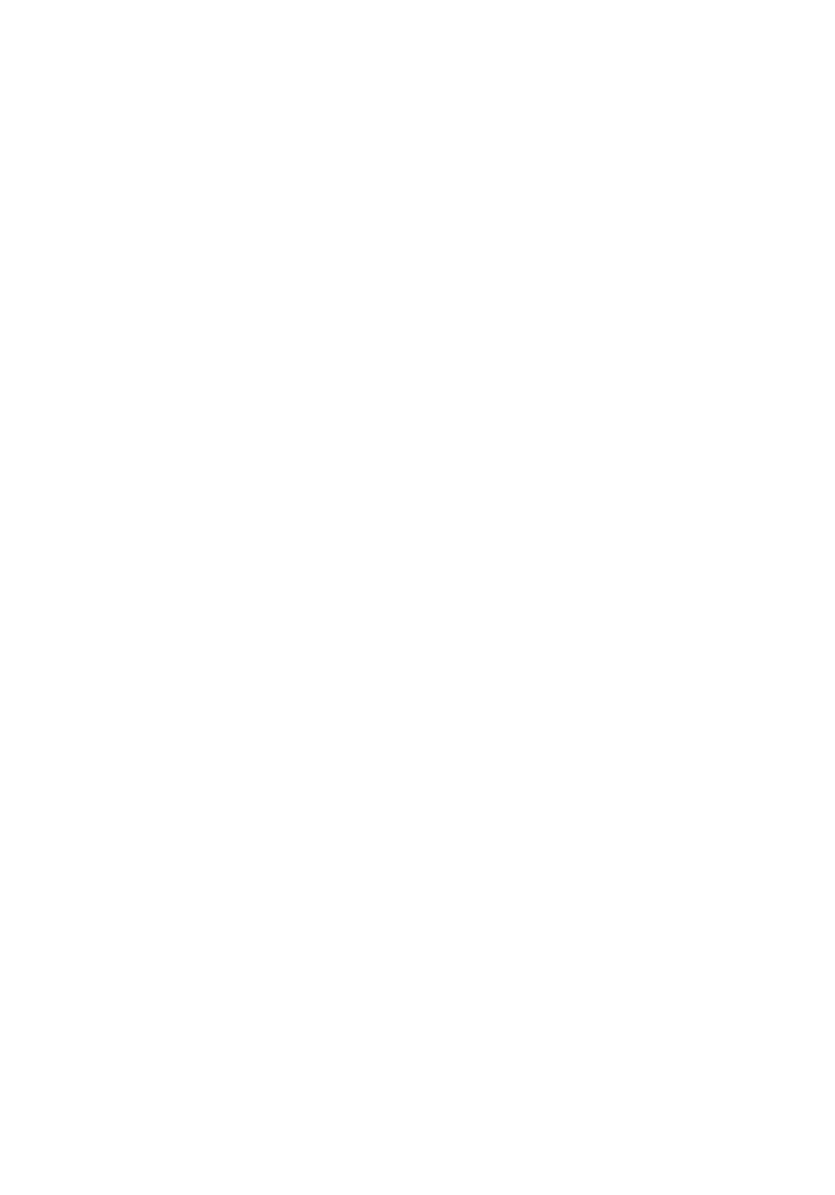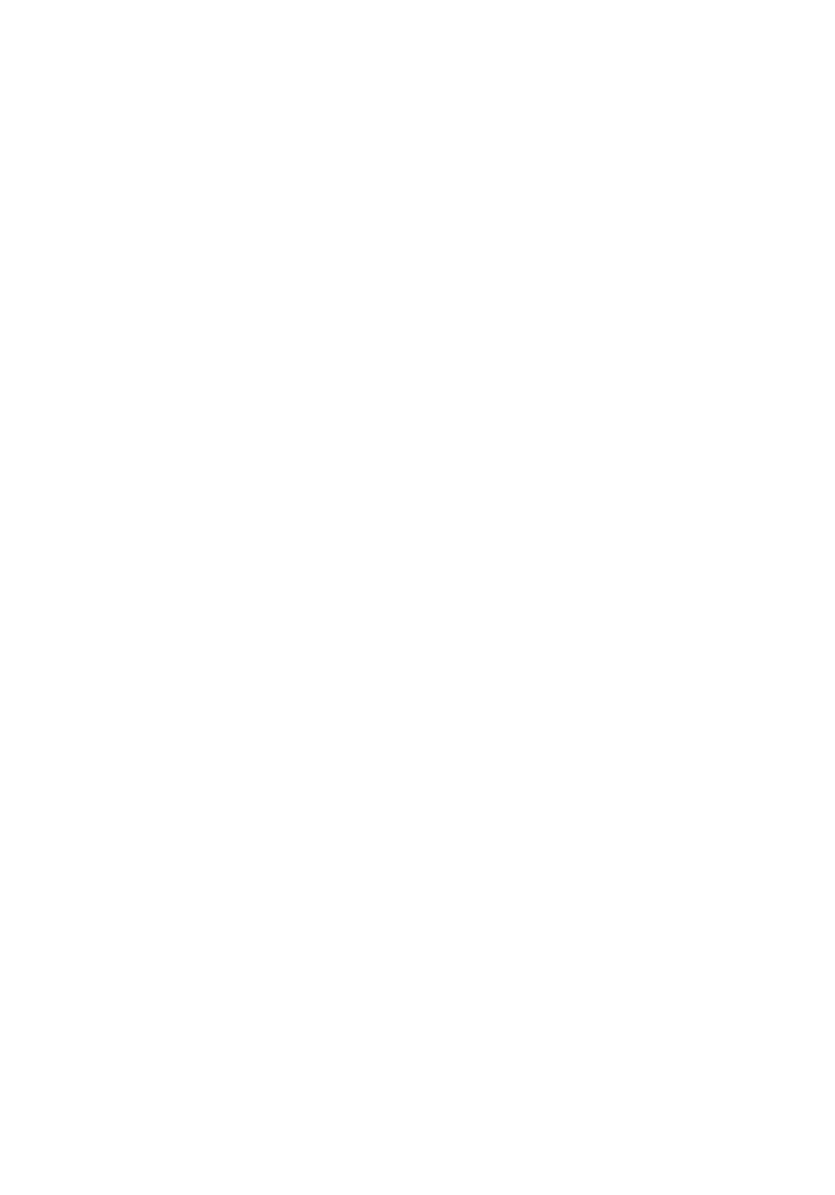
章 16: 電源ユニット.................................................................................47
電源ユニットの取り外し............................................................................................47
電源ユニットの取り付け............................................................................................49
章 17: システム基板.................................................................................51
システム基板の取り外し............................................................................................51
システム基板の取り付け............................................................................................53
章 18: 電源ユニット(PSU)サーマルセンサー.............................55
PSU サーマルセンサーの取り外し............................................................................55
PSU サーマルセンサーの取り付け............................................................................56
章 19: セットアップユーティリティ..................................................57
セットアップユーティリティ(BIOS)....................................................................57
起動メニュー................................................................................................................57
起動メニュー拡張機能................................................................................................57
タイミングキーシーケンス........................................................................................58
ビープコードとテキストエラーメッセージ............................................................59
ナビゲーション............................................................................................................59
セットアップユーティリティのオプション............................................................60
章 20: トラブルシューティング...........................................................69
診断 LED.........................................................................................................................69
ビープコード................................................................................................................76
エラーメッセージ........................................................................................................79
章 21: 仕様...................................................................................................89
仕様.................................................................................................................................89
章 22: デルへのお問い合わせ...............................................................97
デルへのお問い合わせ................................................................................................97